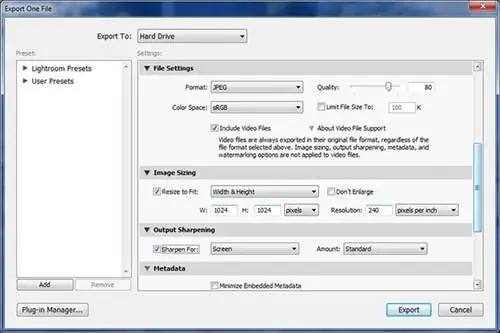Если вы читали статьи о фотографии и постобработке, особенно от профессионального фотографа, вы, вероятно, наткнулись на слово «рабочий процесс» и задавались вопросом, что оно означает. В этой статье я объясню, что такое рабочий процесс и из чего он состоит в мире цифровой фотографии. Обратите внимание, что рабочий процесс может сильно различаться от одного фотографа к другому из-за слишком большого количества переменных и отсутствия установленного стандартного рабочего процесса, подходящего для всех. Поэтому информацию, которую я предоставляю в этой статье, следует использовать только в качестве ориентира для понимания того, как работают рабочие процессы в целом. Вы сами сможете создать свой собственный рабочий процесс цифровой фотографии, и в конечном итоге вы должны разработать процесс, который лучше всего соответствует вашим потребностям.
Что такое рабочий процесс в цифровой фотографии?
Рабочий процесс цифровой фотографии - это комплексная система работы с цифровыми изображениями, от захвата до доставки. Он состоит из серии взаимосвязанных шагов, разработанных фотографами для упрощения и стандартизации их работы. Упрощение и стандартизация - два ключевых слова здесь, поскольку хорошо налаженный рабочий процесс не только поможет вам упростить и ускорить процесс работы с изображениями, но также позволит вам оставаться организованным, повышая вашу эффективность и обеспечивая последовательность твоя работа. Количество шагов рабочего процесса варьируется, но обычно состоит из следующего:
- Настройка камеры и съемка изображений
- Перенос изображений на компьютер
- Импорт изображений в фотоприложение
- Организация и сортировка изображений
- Постобработка изображений
- Экспорт изображений
- Резервное копирование изображений
- Печать или публикация изображений в Интернете
Давайте рассмотрим это по одному.
Настройка камеры и захват изображений
Рабочий процесс начинается с вашей камеры, поэтому настройки вашей камеры и то, как вы делаете снимки, обязательно повлияют на ваш рабочий процесс. Например, если вы делаете снимки в формате RAW, ваш рабочий процесс будет немного сложнее, чем если бы вы снимали в формате JPEG. Почему? Потому что изображения RAW требуют их обработки, прежде чем их можно будет использовать для печати или публикации. Файлы RAW также занимают много места, что, безусловно, замедлит процессы импорта, экспорта и резервного копирования. Если вы снимаете в формате JPEG, вам нужно решить, какой цветовой профиль использовать, какое сжатие и размер изображения использовать, какие настройки баланса белого использовать и многое другое. У обоих есть свои преимущества и недостатки (см. мою статью о JPEG и RAW), но вам придется решить, что лучше для вас.
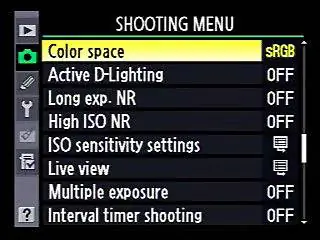
Кроме того, если вы решите снимать HDR или панорамы, вам придется снимать в скобках/последовательностях, что добавит еще один шаг в ваш рабочий процесс по обработке HDR-изображений или сшиванию панорам. Поэтому вам следует заранее решить, какие настройки вы хотите использовать в своей камере и как вы хотите снимать изображения.
Перенос изображений на компьютер
Существует множество способов перенести изображения на компьютер. Первая часть - это физическое подключение карты SD/CompactFlash к компьютеру, что можно сделать с помощью кард-ридера или подключив камеру с помощью USB-кабеля.
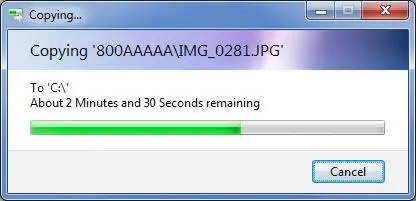
Вторая часть - это сам процесс копирования файлов с карты/камеры на компьютер. Здесь у вас есть много разных вариантов сделать это. Вы можете использовать свою операционную систему для копирования файлов в определенную папку на вашем компьютере или использовать программное обеспечение, такое как Adobe Bridge, Lightroom или Capture One, для обработки этого процесса. Лично я предпочитаю использовать последний метод для импорта изображений. Я в значительной степени полагаюсь на Adobe Photoshop Lightroom для передачи изображений, и это приложение значительно упростило мой рабочий процесс, поскольку многие шаги, описанные в этой статье, теперь выполняются в рамках одного пакета программного обеспечения.
Импорт изображений в приложение для работы с фотографиями
Этот шаг зависит от того, как вы выполняете процесс передачи изображений на компьютер, поскольку некоторые программы выполняют и то, и другое за один шаг. Например, если вы используете такое программное обеспечение, как Capture One или Lightroom, эти программы одновременно копируют изображения на ваш компьютер и импортируют их в каталог фотографий, экономя вам один шаг.
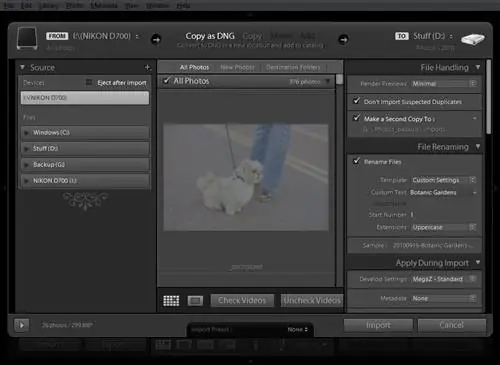
Приятность использования такого программного обеспечения заключается в том, что вы можете настроить/точно настроить процесс импорта и пометить изображения определенными ключевыми словами/метаданными и даже добавить некоторые предустановки обработки изображений к каждому изображению при импорте, что позволит сэкономить вы еще больше времени уделите своему рабочему процессу. Ознакомьтесь с нашим подробным руководством по импорту изображений в Lightroom, где мы покажем, как правильно управлять этим процессом.
Организация и сортировка изображений
После того, как ваши изображения окажутся на вашем компьютере, вам нужно решить, как вы хотите их организовать и отсортировать, чтобы они не разбросаны по всему жесткому диску. Я написал статью о том, как систематизировать ваши фотографии, так что ознакомьтесь с ней, если вы еще не объединили свои фотографии в одну папку. Если вы используете Adobe Photoshop Lightroom или Capture One, у вас есть гораздо больше возможностей для организации ваших фотографий.
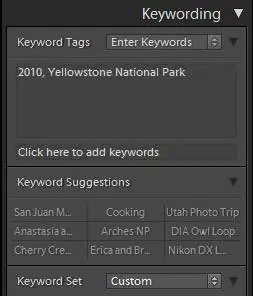
Вы можете делать все: от добавления ключевых слов до таких вещей, как ранжирование любимых изображений звездочками, маркировка изображений цветами, создание пользовательских групп изображений и многое другое. Преимущество использования Lightroom и Capture One заключается в том, что вся информация об изображениях хранится в базе данных, что значительно упрощает процесс поиска конкретных изображений. Если вы ищете хороший способ упорядочить свои фотографии в Lightroom, прочтите мою статью «Как упорядочить фотографии в Lightroom». Это также хорошее время, чтобы быстро просмотреть ваши изображения, определить те, которые плохие, размытые или не в фокусе, и избавиться от них. Теперь перейдем к следующему шагу - постобработке изображений.
Постобработка изображений
Теперь, когда вы упорядочили свои фотографии на компьютере и в любимом приложении для обработки фотографий, самое время посидеть и поработать над изображениями. Вы можете задаться вопросом, необходим ли этот шаг, если ваша фотография уже хороша прямо с камеры. Я говорю «определенно да», если вы снимаете в формате RAW, и «скорее всего», если вы снимаете в формате JPEG, поскольку всегда найдутся изображения, которые, возможно, потребуют некоторой настройки здесь и там, чтобы они выглядели лучше.
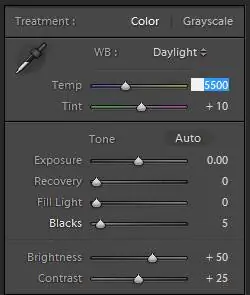
Я не буду подробно описывать процесс постобработки изображения, потому что этот шаг может представлять собой быстрое односекундное изменение для устранения проблемы с экспозицией или длительный процесс, на доведение которого могут уйти часы. Обычно я обрабатываю более 95% своих изображений в Lightroom и использую Photoshop только тогда, когда не могу что-то исправить в Lightroom. Поэтому мой рабочий процесс зависит от того, нуждается ли изображение в дальнейшей доработке в Photoshop или нет. Если вы ищете статьи и методы постобработки, посетите нашу страницу с советами по постобработке, где мы храним все статьи по теме, которые мы опубликовали на данный момент.
Экспорт изображений
После того, как вы закончите работу над изображениями, следующим шагом будет экспорт этих изображений для печати или публикации в Интернете. Опять же, здесь нужно учитывать множество переменных. Если вы печатаете изображение, вам необходимо выяснить, с какими форматами изображений может работать типография. Они могут запросить файлы TIFF с цветовым пространством Adobe-RGB или принять только файлы JPEG в цветовом пространстве sRGB. Еще одним важным фактором является размер изображения и размер печати.
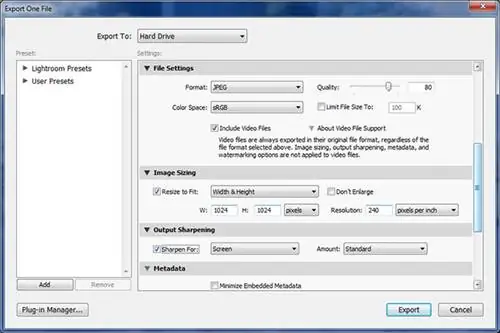
Если вы экспортируете изображения в Интернет, например публикуете фотографии в своем блоге, Flickr, Smugmug и т. д., вам необходимо решить, какие размеры изображения использовать в процессе экспорта, и выбрать sRGB в качестве цветового пространства.. Еще одно соображение - удалить данные EXIF из ваших изображений, если вы не хотите, чтобы другие видели, какие настройки вы использовали при съемке этих изображений.
Резервное копирование изображений
Пока ваш компьютер занят экспортом изображений из приложения для фотографий, самое время начать процесс резервного копирования. Если вы не создавали резервные копии своих изображений, вам обязательно следует как можно скорее разработать план резервного копирования. Насколько хорош ваш рабочий процесс, если ваш жесткий диск выйдет из строя и вы потеряете все свои драгоценные фотографии? Раньше я делал резервное копирование своих изображений на один внешний диск раз в неделю, но после потери некоторых очень важных изображений из-за сбоя моего жесткого диска в середине недели у меня теперь есть резервная установка с двумя зеркальными жесткими дисками, и я вернулся на другое внешнее устройство хранения данных после каждой фотосессии. Кроме того, раз в месяц я переношу свой внешний диск в другое место и дублирую его содержимое на другой диск. Это может показаться излишним, но я знаю, что мои фотографии в безопасности и я их не потеряю. Не забудьте также создать резервную копию каталога Lightroom/Capture One. Помните, резервного копирования только фотографий или каталога недостаточно - необходимо создать резервную копию обоих.

Если у вас много фотографий и вы ищете хорошее решение для хранения резервных копий, сегодня на рынке есть множество отличных продуктов, созданных специально для фотографов и видеооператоров. Моя личная рекомендация - приобрести продукты Synology DiskStation, которые не только обеспечивают избыточность данных, но и невероятно быстры с точки зрения скорости передачи. Для небольших и средних сред лучше всего подойдет сервер Synology с 5 отсеками, а для более крупных сред с большим объемом данных лучше всего подойдет сервер Synology с 8 отсеками.
Печать или публикация в Интернете
Последний шаг - распечатать фотографии или опубликовать их в Интернете. Для печати возьмите экспортированные изображения и загрузите их на веб-сайт типографии (если они позволяют вам это сделать) или скопируйте/запишите файлы на флэш-накопитель/компакт-диск. Если у вас есть принтер и вы хотите распечатать изображения самостоятельно, возможно, вам не понадобится экспортировать изображения из Lightroom, Capture One или любого другого программного пакета, который вы используете - большинство из них поддерживают печать прямо из приложения и предоставляют вам все инструменты. вам нужно для печати.
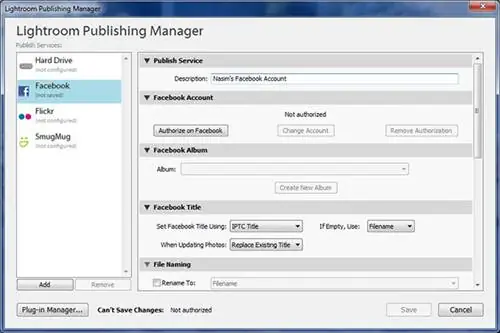
Что касается веб-публикации, опять же, если вы используете Lightroom или Capture One, они либо уже имеют встроенные функции для публикации непосредственно на Flickr, Smugmug, Facebook и других популярных веб-сайтах, либо вы можете установить плагины, которые позволит вам это сделать. Если у вас есть веб-сайт или блог, на котором вы хотите публиковать свои фотографии, вам нужно будет использовать экспортированные изображения из шага 1.6.
Сводка
Если вы фотограф, вопрос не в том, есть ли у вас рабочий процесс или нет (потому что он есть), а в том, насколько он хорош и последователен. Когда я только начинал свой путь в фотографии, мой рабочий процесс был поистине ужасным, и я страдал от самых разных проблем - от невозможности найти изображения на компьютере до эффективной обработки сотен изображений с камеры. Мне потребовалось несколько лет, чтобы придумать рабочий процесс, который позволил бы мне быть организованным и эффективным, и этот процесс стал проще и легче в управлении благодаря новым инструментам, представленным в новых версиях Lightroom. Я точно знаю, что со временем мой рабочий процесс будет меняться, и по мере того, как другие новые технологии, такие как облачное хранилище, станут более доступными и доступными, я обязательно буду добавлять и удалять некоторые этапы в своем рабочем процессе. Я настоятельно рекомендую вам вернуться и проанализировать свой рабочий процесс и посмотреть, что можно оптимизировать и улучшить. Я уверен, что вы найдете новые способы делать вещи, которые сделают вас более организованными, эффективными и надежными. Наконец, обратите внимание, что в приведенной выше статье рассматриваются только общие этапы рабочего процесса. Ваш реальный рабочий процесс будет гораздо более подробным, с более конкретными шагами в каждом разделе.